
Բովանդակություն:
- Հեղինակ John Day [email protected].
- Public 2024-01-30 09:46.
- Վերջին փոփոխված 2025-01-23 14:48.

Բարև բոլորին, Այս Ուղեցույցում մենք պատրաստելու ենք մի պարզ խմբաքանակ ՝ մասնավոր ֆայլերը, թղթապանակները և այլն թաքցնելու և ընտանիքին, ընկերներին և գործընկերներին հեռու պահելու համար:
Նշում. Սա չի աշխատում, եթե ինչ -որ մեկը հմտացած է ծրագրավորման մեջ, բայց ես նախատեսում եմ ապագայում ավելի ապահով հրապարակել, հավանաբար իմ հաջորդ Ուղեցույցը:
Սա պարզ խմբաքանակի իմ ընթացիկ նախագծի մի մասն է, ես նախատեսում եմ ընդլայնել այն և հետագայում ունենալ այլ նախագծեր:
Քայլ 1: Կարգավորեք իրերը


Եթե չեք ուզում իմանալ, թե ինչպես է դա աշխատում, ԱՅՍՊԵՍ ԻՆՉՈ՞՞Մ ԿԱՐԴՈՄ ԱՅՍ?!?!
Ձեզ անհրաժեշտ է միայն այս առաջին քայլը ՝ ամեն ինչ կարգավորելու համար, եթե ներբեռնեք պատրաստի սցենարը, բայց մնացածում ես ցույց կտամ, թե ինչպես գրել այս կոդը:
Այս ծածկագրի աշխատանքի համար ձեզ հարկավոր է որոշակի իրեր սահմանել: Այս տարբերակը չի ստեղծում ձեզ անհրաժեշտ իրերը:
1.) Ստեղծեք «Արգելափակված» անունով թղթապանակ
2.) Բացեք CMD (փնտրեք այն ծրագրերում)
3.) Բացեք Գրառման գրքույկ x2, մեկը, որտեղից կգնա կոդը, իսկ մյուսը `ձեր մուտքի տվյալները:
Գրառման գրքույկներից մեկում մուտքագրեք ձեր օգտանունը Ex: Beta, պահեք այն որպես yourpassword.upi Ex: Testing.upi և պահեք այն Արգելափակված:
CMD- ում մուտքագրեք նավահանգիստը ex. f:, ապա մուտքագրեք attrib Blocked +s +h, սա կթաքցնի թղթապանակը: Այժմ դուք կարող եք փակել CMD- ն և նոթատետրը ձեր օգտագործողի հետ:
Քայլ 2: Կառուցվածքի կարգավորում

Այս քայլում մենք որոշ տեղեկություններ կավելացնենք և կստեղծենք ծածկագրի ընդհանուր կառուցվածքը:
@echo անջատված. Մենք արգելափակում ենք ցուցադրման մի մասը, այնպես որ այն չի ցուցադրի ծածկագիրը և ավելի մաքուր տեսք կտա նրան
գույն: Այս հրամանի միջոցով մենք սահմանում ենք տեքստի և ֆոնի գույնը ՝ օգտագործելով «a» - ն ՝ ազդանշան տալով, որ տեքստը բաց կանաչ է:
վերնագիր: Պարզապես անունը:
: start/: open: Սա սահմանում է մի հանգույցի սկիզբ, տեղեկատու, որտեղ կարող եք վերադառնալ կոդի մի մասի սկզբին, եթե այն զանգահարեք goto- ով:
Քայլ 3. Մուտք ավելացնելը և բացել ձեր թաքնված թղթապանակը

Այստեղ մենք գրում ենք կոդը, որպեսզի մուտք գործենք այն տեղեկատվությամբ, որն առաջին քայլում տեղադրել եք.upi ֆայլում:
cls: մաքրում է էկրանը ամեն անգամ, երբ այն հայտնվում է, այնպես որ դուք միաժամանակ մեկից ավելի մուտք չունեք
echo: ստիպում է տեքստը հայտնվել էկրանին
set…: ստեղծում է փոփոխական, այս դեպքում «/p» նշանակում է տեքստ, և հետևյալ բառը անունը
%օգտվող%. փոփոխականի արժեքը:
սահմանել… = <: փոփոխում է փոփոխական ֆայլից:
եթե…: կոդը սահմանում է գործարկումը միայն որոշակի պայմաններում
ping localhost -n 2> nul: դադար, այն կարող է տևել քիչ թե շատ, եթե փոխեք թվի արժեքը:
START: բացում է ֆայլ կամ թղթապանակ:
ելք. փակում է համակարգը
Քայլ 4: Պահպանել, փորձարկել և աճել
Սա ամենահեշտ մասն է, պարզապես.bat- ի տակ պահեք ծածկագիրը և նորից բացեք այն փորձարկելու համար:
Եթե դա չի աշխատում, կրկնակի ստուգեք և թողեք մեկնաբանություն, եթե այն դեռ չի աշխատում:
Սա միայն հիմնական նախագիծ է: Եթե ցանկանում եք այն խմբագրել, աջ սեղմեք և ընտրեք խմբագրում:
Մոլորակի մի մասից վայելեք, Hackabot
Խորհուրդ ենք տալիս:
Ինչպես վերականգնել թղթապանակի ընտրանքները կառավարման վահանակում `10 քայլ

Ինչպես վերականգնել թղթապանակի ընտրանքները կառավարման վահանակում. Համակարգչային վիրուսը ինքնավերարտադրվող գործարկվող ծրագիր է, որը վնասում կամ նույնիսկ ոչնչացնում է ֆայլերը կամ սկավառակները: Այն միշտ զբաղեցնում է սկավառակի տարածքը և երբեմն հիմնական հիշողությունը: Կան տարբեր հակավիրուսային ծրագրեր, որոնք կարող են արդյունավետորեն հեռացնել վիրուսները, ինչպիսիք են No
Պարզ գաղտնի համակցման կողպեք: 5 քայլ
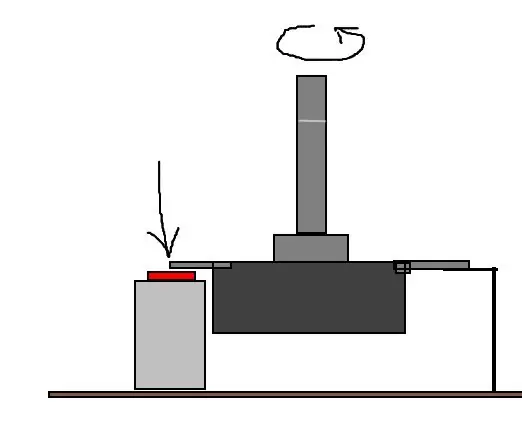
Պարզ գաղտնի համակցման կողպեք: Բարև բոլորին: Այսօր ես ուզում եմ ձեզ ցույց տալ շատ պարզ և թույն կոդի կողպեք պատրաստելու իմ գաղափարը: Այն նման չէ այլ կողպեքների, չունի թվանշան և պարունակում է ընդամենը 4 մաս: Հետաքրքրվա՞ծ է: Այսպիսով, եկեք սկսենք
LED պարզ բևեռայնությունը որոշելու 5 պարզ եղանակ. 6 քայլ (նկարներով)

LED- ի բևեռականությունը որոշելու 5 պարզ եղանակ. LED- ները, հավանաբար, ամենից շատ դուր եկած տարրերն են բոլոր սկսնակների համար, գուցե նույնիսկ բոլորի համար, ովքեր ներգրավված են էլեկտրոնիկայի նախագծերում: Դրանք ճիշտ օգտագործելու ամենակարևոր գործոններից է դրանք այնպես, ինչպես պետք է կապել: Իհարկե, սովորաբար պետք է նորից օգտագործել
Պարզ ձայնով կառավարվող դռան կողպեք. 5 քայլ (նկարներով)

Պարզ ձայնով կառավարվող դռան կողպեք. Այսպիսով, ես որոշեցի, որ ուզում եմ գրասեղանի դուռ կառուցել իմ գրասենյակի համար տանը: Այժմ կան բազմաթիվ քայլարշավներ, որոնք բացատրում են, թե ինչպես կարելի է կառուցել այս տեսակի իրեր: Իմ հարցը ծագեց այն մասին, թե ինչպես կարող եմ երեխաներին պահել իմ գրասենյակից: Ես փոքր երեխաներ ունեմ, և նրանք երջանիկ կլինեն
Կողպեք. Կողպեք ձեր նշումները (խմբաքանակի ֆայլ հավելված) ՝ 3 քայլ

Comsave. Կողպեք ձեր նշումները (խմբաքանակի ֆայլ). Բարև, սա Comsaveit- ն է պահում ձեր գրառումները և կողպում դրանք: Պարզապես ներբեռնեք կցված խմբաքանակի ֆայլը (1 -ին քայլում): Տեղադրեք այն թղթապանակում և մի տեղափոխեք այն թղթապանակից կամ խմբաքանակի ֆայլը չի կարողանա գտնել ձեր հաշիվը: Նշում. Սա խմբաքանակի ֆայլ է: Մեծահոգի է
